Pasti sangat menyebalkan bila kita lagi kenceng-kencengnya download tapi harus terputus karena mati lampu. Koneksi internet error, komputer mendadak restart ataupun karena hal lainnya yang memaksa kita harus mengulangi download file yang sama dari awal. Padahal bisa saja file yang didownload sudah hampir selesai, hmmhhh… Kita nggak pernah tahu kapan atau kenapa nasib buruk bisa datang kepada kita secara tiba-tiba. Whatsoever-lah “shits happen”! Percaya deh I’ve been in this circumstance over and over again, buktinya nih curhatanku tentang website ini yang harus 13 kali ganti server dlm 9 bulan saja. Beuh, kok malah curhat! hehhee…
Kembali ke laptop 🙂 sebagaimana kita tahu berbagai file hosting download (Mediafire, Google Drive, mega dll) support resume capability, yang memungkinkan kita untuk meneruskan download. Namun dengan pengecualian dan aturannya masing-masing. Mediafire memungkinkan untuk resume download selama koneksi internet kita tetap online dengan IP statis yang sama. Dengan batasan masa expire / hangus linknya 24 jam. Jika sudah lewat masa expiry ini, atau koneksi internet kita terputus dan harus konek lagi dengan IP baru. (biasanya koneksi Dial Up modem / beda operator), maka file yang sudah terdownload tidak dapat diteruskan sehingga terpaksa harus download ulang dari awal. Sedangkan untuk Enterupload, kita bisa saja meneruskan download meskipun komputer kita mati, koneksi terputus atau harus konek lagi dengan IP baru. Asalkan file yang didownload masih dalam tenggat 24 jam (masa berlaku ini berbeda tiap server download). Kalo sudah lewat, terpaksa deh tetap harus download ulang dari awal.
Kalo kuota internet Anda lagi banyak, boleh lihat cara lanjutkan download tanpa ulang dari awal ini pada video di atas. Adapun untuk mengaktifkan terjemah video ke indonesia: pilih Settings-> CC – > Auto Translate -> pilih bahasa Indonesia. Bahasa inggris saya dasar kok jagi pastu mudah dimengerti. Ada 3 cara lho sebenarnya, apalagi sekarang sudah dipermudah oleh IDM sendiri.
Baca juga cara cara Download File Banyak dengan Batch Download IDM
Bagaimana Meneruskan Download tanpa Mengulang dari Awal?
Nah untuk mengatasi masalah di atas kita masih bisa mengakali agar supaya download bisa dilanjutkan meskipun link downloadnya sudah expired/ hangus. Tanpa harus kehilangan file yang sudah terdownload alias nggak harus download ulang dari awal. Contoh situasi gini: misalkan hari Senin proses download file A udah nyampe 99%, lalu karena satu dan lain hal download gak bisa lanjut (terputus). Lalu, hari Sabtu kamu pengen nerusin download file A tadi. Nah, kamu nggak harus download ulang file A ini dari awal tapi tinggal nerusin yang udah 99% ini. Emang bisa? Bisaa…! Tapi sebagai catatan trik ini berhasil dipakai dan ditest menggunakan download accelerator IDM dengan server download yang mendukung “Resume Capability” (Sekarang sih sudah hampir rata mendukung fitur bisa diresume ini). Bagi yang belum punya bisa download IDM Handy (IDM Portable) di sini. Berikut tahapan-tahapan trik download dengan IDM ini:
- Buka Program IDM dan pilih file yang proses downloadnya belum selesai. Klik kanan dan pilih Properties, lihat gambar untuk lebih jelas:

Cara Melanjutkan Download yg Terputus tanpa Mengulangi dari Awal - Ketika jendela Properties muncul, maka block alamat link (link yg sudah hangus) pada kolom Address lalu hapus.(baca juga tiga cara menghapus file di komputer)
- (Opsional )Sekarang, bersihkan dulu cookies dan cache pada browser lalu pergi ke alamat download file yang sudah hangus tadi untuk mendapatkan link download yang baru. Kalo sudah klik kanan pada link download dan pilih “copy link address” atau salin alamat tautan. Ingat, jangan langsung download dari sini ya… Atau bisa saja download baru (langsung), nanti setelah mulai download, maka pause. Lalu copy link baru tersebut ke downloadan lama yang terputus tadi, caranya..
- Kembali ke download properties di program IDM, lalu paste-kan alamat link download yang baru ke kolom Address dan klik OK.
- Nah, kamu sekarang punya link download yang baru (yang sebenarnya masih dengan target file yang sama dengan yang belum selesai), maka tinggal klik “Resume Download” dan selesai deh…
3 Cara Resume Download Tanpa Hilang Data
Cara di atas adalah satu dari 3 cara yang bisa dilakukan supaya tidak kehilangan data download yang terputus. Selengkapnya 2 cara lain bisa dilihat di video di atas, jangan lupa subskreb ya, hicks… Dan tambahan, jika link baru ini macet / tidak langsung meneruskan download. Maka coba tutup / matikan dulu IDM, tutup semua jendela download IDM. Lalu jangan lupa klik Exit IDM di pojok kanan komputer dan buka lagi IDM dengan cara resume download seperti langkah di atas. Dengan trik ini maka kita bisa Meneruskan Download Terputus tanpa ulang dari Awal. Sobat tidak perlu khawatir kehilangan masa expire link atau kehilangan file, juga kehilangan waktu akibat harus download ulang dari awal. Selama file masih ada di server file hosting, kita dapat melanjutkan download kapanpun kita mau. Mau meningkatkan Kecepatan Koneksi Internet? Coba deh meningkatkan koneksi internet tanpa software dengan sedikit tweak komputer mu. Have Fun dan selamat mencoba dan semoga bermanfaat.
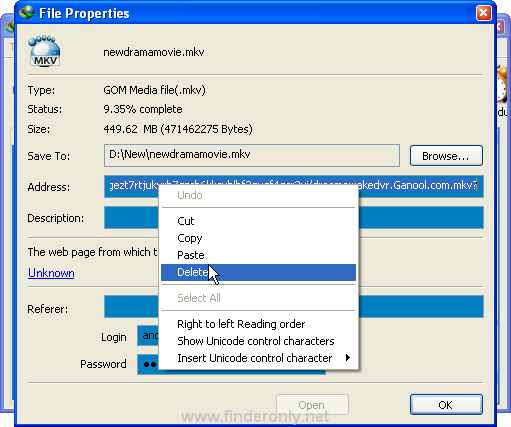


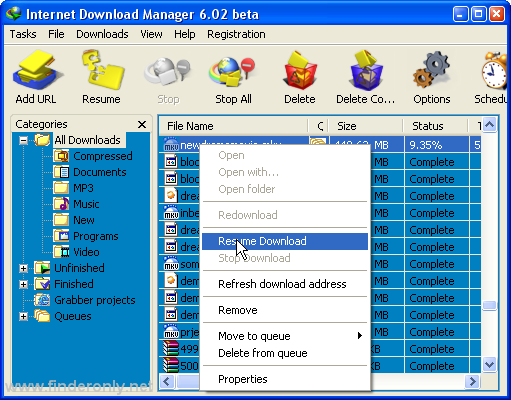
bang l=kalau idm nya ada tulisan eror
payment required itu apa ya
cari patch dan registry yg baru sesuai versinya, kemungkinan patchnya tdk tuntas.
Mantap nih bisa di coba saat koneksi terputus